Jak ukryć aplikacje przed ekranem iPhone’a (bez ich odinstalowania) – Numerama, dwa sposoby ukrywania aplikacji na Androidzie bez zakorzenia
Dwa sposoby ukrywania aplikacji na Androidzie bez zakorzenia
Contents
- 1 Dwa sposoby ukrywania aplikacji na Androidzie bez zakorzenia
- 1.1 Jak ukryć aplikacje z ekranu iPhone’a (bez ich odinstalowania)
- 1.2 iPhone: usuń aplikacje bez ich odinstalowania
- 1.3 iPhone: ukryj wszystkie aplikacje
- 1.4 Dwa sposoby ukrywania aplikacji na Androidzie bez zakorzenia
- 1.5 Część 1: Ukryj aplikacje na Androida za pomocą Go Launcher
- 1.6 Część 2: Ukryj aplikacje na Androida za pomocą Nova Launcher Prime
• Nagrane w: root-fr • sprawdzone rozwiązania
Jak ukryć aplikacje z ekranu iPhone’a (bez ich odinstalowania)

Czy wiedziałeś ? Możliwe jest maskowanie niektórych aplikacji ekranu głównego iPhone’a, na iOS 15. Podobnie jak na Androidzie, możesz przechowywać oprogramowanie w osobnej bibliotece, aby uniknąć ich gromadzenia się na wirtualnych ekranach.
Za jego uproszczeniem system operacyjny iPhone’a faktycznie pełen jest małymi lub mało znanymi funkcjami. Nawet ekran główny ukrywa małe sekrety. Czy wiesz na przykład, że możliwe jest ukrycie niektórych aplikacji w telefonie ? Śledź przewodnik, ważny dla wszystkich iPhone’a z iOS 14 (dlatego z modelu 6S).
Zanim zaczniesz, niewielka precyzja: aplikacje tak naprawdę nie znikają, są po prostu przechowywane w bibliotece aplikacji, wirtualny panel dostępny po ostatniej stronie ekranu głównego. Są również dostępne za pośrednictwem dziedziny badań, które można wywołać, zsuwając się z dowolnego miejsca w wirtualnych biurach (Hop, dodatkowa wskazówka).
iPhone: usuń aplikacje bez ich odinstalowania
Aby ukryć aplikację, nic zbyt skomplikowanego. Trzymaj palec na ikonie, aż pojawi się menu, a następnie wybierz Usuń aplikację Następnie Ekran główny. Aplikacja pozostanie zainstalowana w telefonie, ale nie będzie już pojawiała się na żadnej z twoich stron.
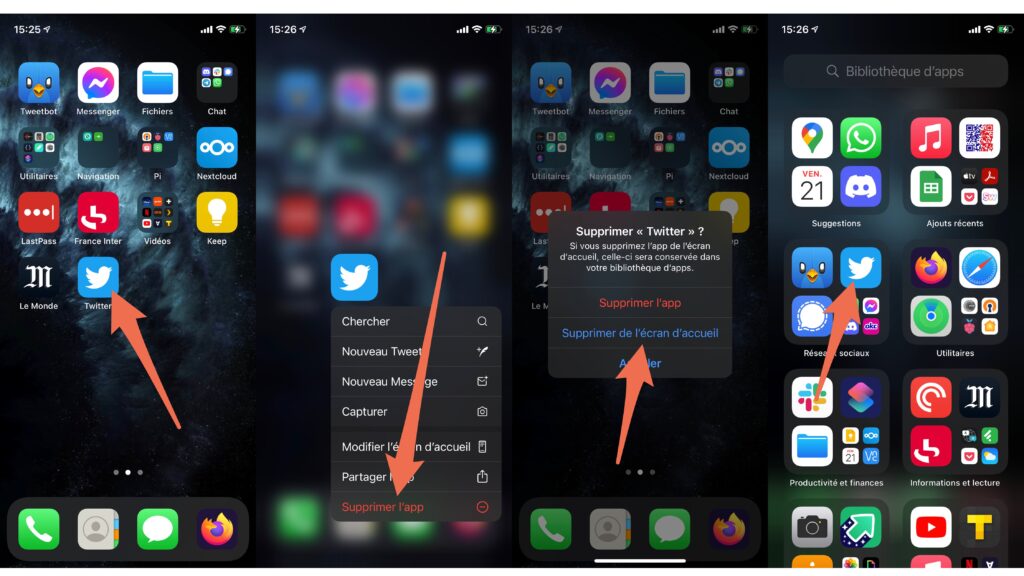
iPhone: ukryj wszystkie aplikacje
Jeśli chcesz ukryć całą stronę, To jest również możliwe. Przytrzymaj palcem naciśnięte na ikonie, aż bawi się, a następnie wpisz punkty na dole ekranu i odznacz stronę, którą chcesz ukryć. To takie proste.

Aby znaleźć aplikację, po prostu przejdź do biblioteki aplikacji, znajdź ikonę wśród listy (za pośrednictwem pola wyszukiwania lub w plikach generowanych automatycznie) i utrzymuj na niej palec, a następnie przesuń ją do jednego z biur wirtualnych.
Nic czarnoksiężnika, więc dla ciebie wyrafinowany i wyrzeźbiony ekran iPhone’a zgodnie z Twoimi pragnieniami.
Przyszłość Numerama wkrótce ! Ale wcześniej potrzebujemy cię. Masz 3 minuty ? Odpowiedz na nasze śledztwo
Dwa sposoby ukrywania aplikacji na Androidzie bez zakorzenia
Dowiedz się, jak ukryć aplikacje na Androidzie bez zakorzeniania się za pomocą tych prostych narzędzi. Podaliśmy dwie odpowiednie opcje, które pomogą Ci ukryć wybrane aplikacje.

Blandine Moreau
• Nagrane w: root-fr • sprawdzone rozwiązania
Jeśli chodzi o dowolne urządzenie z Androidem, istnieje szeroka gama aplikacji, które każdy użytkownik może cieszyć. Jest to jeden z najczęściej używanych systemów operacyjnych na świecie i na nowo zdefiniował użycie smartfonów. Chociaż nawet system operacyjny tak wyrafinowany jak Android nie daje elastyczności użytkownikom. Na przykład jest wielu użytkowników, którzy chcieliby wiedzieć, jak ukryć aplikacje na Androidzie bez zakorzenienia. Znamy już rootowanie i sposób korzystania z aplikacji na Androida do korzystania z najbezpieczniejszej aplikacji.
Niemniej jednak rootowanie ma swoje wady. Może zmienić oprogramowanie układowe urządzenia, a nawet naruszyć ubezpieczenie urządzenia. W związku z tym użytkownicy Androida chcieliby szukać aplikacji bez żadnej funkcjonalności korzeni. Na szczęście jesteśmy tutaj, aby Ci pomóc. Jeśli chcesz ukryć niektóre aplikacje z ekranu i być bardziej prywatne, mamy dla Ciebie rozwiązanie. Szanujemy twoją prywatność i wiemy, jak ważne jest dla Ciebie smartfon. Spójrz na te dwa bezpieczne rozwiązania, które nauczy Cię ukryć aplikacje na Androidzie bez zakorzenia.
Część 1: Ukryj aplikacje na Androida za pomocą Go Launcher
Go Launcher to jedna z najbardziej znanych aplikacji w Play Store. Używany przez miliony użytkowników, może to pomóc w stylizacji urządzenia w mgnieniu oka. Co najważniejsze, dzięki temu możesz ukryć dowolne zastosowanie ekranu urządzenia. Jest używany przez ponad 200 milionów użytkowników na całym świecie i zapewnia wyrafinowany sposób na przedefiniowanie wrażenia smartfona.
Możesz dostosować ogólny wygląd urządzenia za pomocą Go Launcher, ponieważ ma ono wiele innych zalet. Wydawał się być oczywistym wyborem dla aplikacji Hider bez umenacji. Korzystając z Go Launcher, możesz ukryć dowolną aplikację bez konieczności jej zrootowania. Możesz to zrobić, wykonując te proste kroki.
Krok 1: Zainstaluj uruchamianie go na urządzeniu z Androidem. Aby rozpocząć, musisz zainstalować uruchamianie go na urządzeniu z Androidem. Aby to zrobić, po prostu odwiedź stronę Play Store tutaj i pobierz. Pozwól urządzeniu zainstalować go automatycznie.
Krok 2: Postu Go Launcher Comm Domyślna aplikacja uruchomienia. Teraz musisz uruchomić domyślną aplikację uruchomienia urządzenia. Aby to zrobić, najpierw skonsultuj się z „parametrami”. Teraz wybierz opcję „Aplikacje”. Naciśnij opcję „Launcher” i wybierz Launcher jako opcję domyślną.
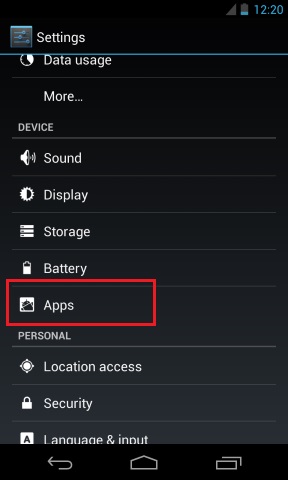
Krok 3: Odwiedź ekran główny i naciśnij trzy punkty. Udało ci się zmodyfikować ogólny wygląd urządzenia, wybierając Go Launcher jako domyślny wyrzutek. Teraz po prostu odwiedź ekran główny i przejdź do opcji szuflady aplikacji. Naciśnij „plus” lub trzy punkty po lewej dolnej stronie.
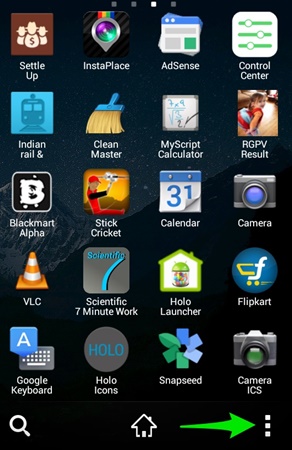
Krok 4: Naciśnij opcję Ukryj aplikację. Tutaj możesz zobaczyć szereg opcji. Po prostu naciśnij opcję „Ukryj aplikację”, aby rozpocząć.
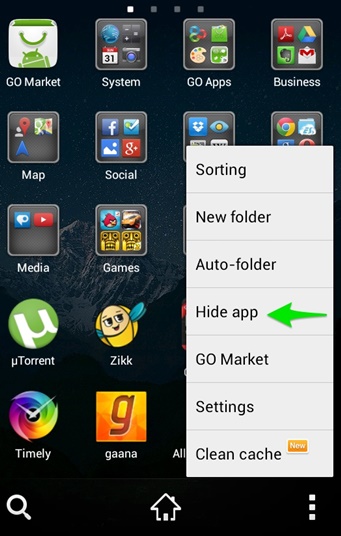
Krok 5: Wybierz aplikacje, które chcesz ukryć. Gdy tylko naciśniesz „Ukryj aplikację”, uruchamianie zostanie aktywowane i poprosi Cię o wybranie aplikacji, które chcesz ukryć. Po prostu zaznacz aplikacje, które chcesz ukryć i naciśnij przycisk „OK”. Możesz wybrać wiele aplikacji tutaj .
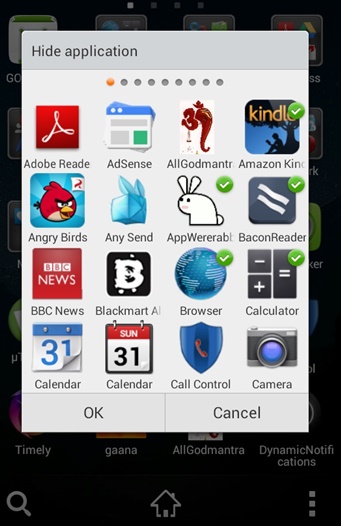
6. Aby uzyskać dostęp do aplikacji, które zamaskowałeś, po prostu postępuj zgodnie z tym samym ćwiczeniem i ponownie wybierz opcje „Ukryj aplikację”. Pokaże ci wszystkie aplikacje, które już ukryłeś. Naciśnij aplikację, do której chcesz uzyskać dostęp. Ponadto możesz wybrać opcję „+”, aby ukryć inne aplikacje. Aby wyświetlić aplikację, po prostu odznacz ją i naciśnij „OK”. Będziesz musiał odzyskać aplikację w jej pierwotnej lokalizacji.
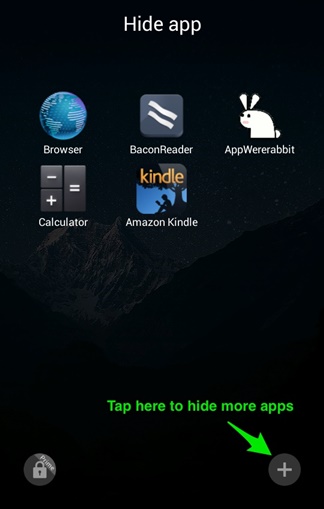
Czy to nie jest łatwe ? Teraz możesz po prostu ukryć dowolną aplikację dla swojego urządzenia i mieć kłopotliwe wrażenia. Po prostu wykonaj te proste kroki, aby użyć wyrzutni, aby ukryć dowolną aplikację.
Część 2: Ukryj aplikacje na Androida za pomocą Nova Launcher Prime
Jeśli myślisz o alternatywie dla wyrzutni, możesz również dać test Nova Launcher Prime. Jest to również jedna z najbardziej zalecanych aplikacji, które mogą pomóc dostosować wygląd urządzenia. Konto Prime oferuje również zaawansowane funkcje, takie jak efekty przewijania, kontrola gestów, ikony ikon i więcej. Dowiedz się, jak ukryć aplikacje na Androidzie bez zakorzeniania się w Nova Launcher Prime. Po prostu wykonaj te proste kroki:
Krok 1: Zainstaluj Nova Launcher Prime z najnowszej wersji. Upewnij się, że masz zainstalowaną wersję aktualizacji Nova Launcher Prime. Możesz pobrać go ze strony sklepu Google Play tutaj.
Krok 2: Wybierz opcję „Nova Launcher” i domyślnie ją zaznacz. Po zainstalowaniu aplikacji, gdy tylko naciśniesz, aby uzyskać dostęp do ekranu głównego, urządzenie poprosi o wybranie uruchamiania. Wybierz opcję „Nova Launcher” i domyślnie ją zaznacz. Możesz to również zrobić, przechodząc również do uruchamiania aplikacji parametrów.
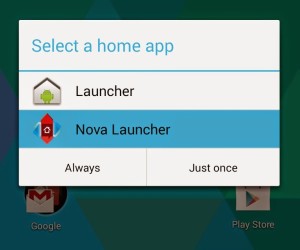
Krok 3: Wybierz „szufladę” ze wszystkich opcji. Wspaniały ! Właśnie aktywowałeś Nova Launcher. Aby ukryć aplikację, naciśnij przycisk ekranu głównego przez długi czas. Otworzy okno wyskakujące. Po prostu kliknij narzędzia lub ikonę „Klucz” znajdującą się w prawym górnym rogu. Otworzy listę opcji. Wybierz „szufladę” ze wszystkich opcji.
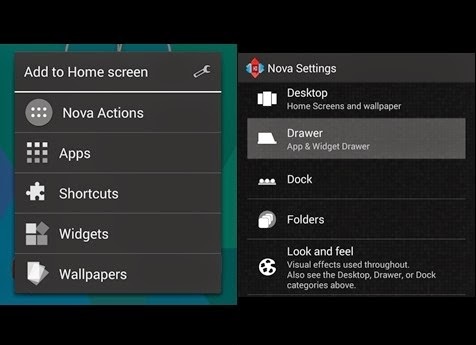
Krok 4: Wybierz opcje Ukryj aplikacje. Po wpisaniu opcji „szuflady” otrzymasz kolejną listę opcji dotyczących szuflady aplikacji. Wybierz opcje „Ukryj aplikacje”. Zapewni wszystkie aplikacje zainstalowane w telefonie. Po prostu wybierz aplikacje, które chcesz ukryć.
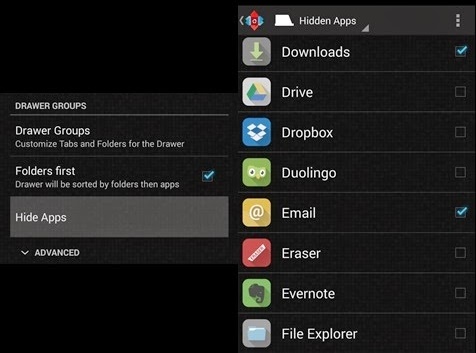
5. Jeśli chcesz wyświetlić aplikację, po prostu postępuj zgodnie z tym samym procesem i odznacz aplikacje, aby ponownie je widziały. Aby uzyskać dostęp do aplikacji, którą zamaskowałeś, po prostu przejdź do paska wyszukiwania i wpisz nazwę aplikacji. Automatycznie wyświetli odpowiednią aplikację. Po prostu dotknij go, aby uzyskać do niego dostęp bez problemu.
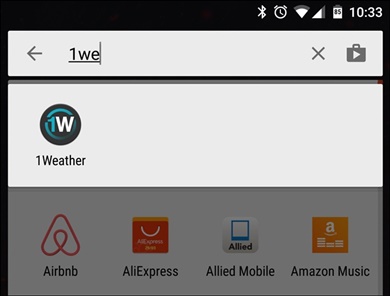
To wszystko! Możesz maskować wybrane aplikacje za pomocą Nova Launcher Prime bez żadnego problemu.
Gratulacje ! Nauczyłeś się ukrywać aplikacje na Androidzie bez zakorzenienia. Korzystając z Go Launcher lub Nova Launcher Prime, możesz wykonać pożądane zadanie i zachować swoją prywatność. Te dwie opcje aplikacji bez korzenia są bardzo praktyczne. Są całkiem bezpieczne i pozwolą ci jak najlepiej wykorzystać urządzenie, również go stylizując. Wypróbuj je i daj nam znać swoje doświadczenie.
